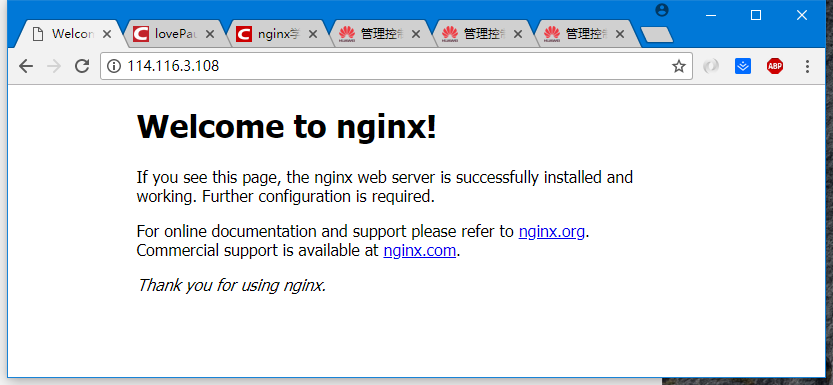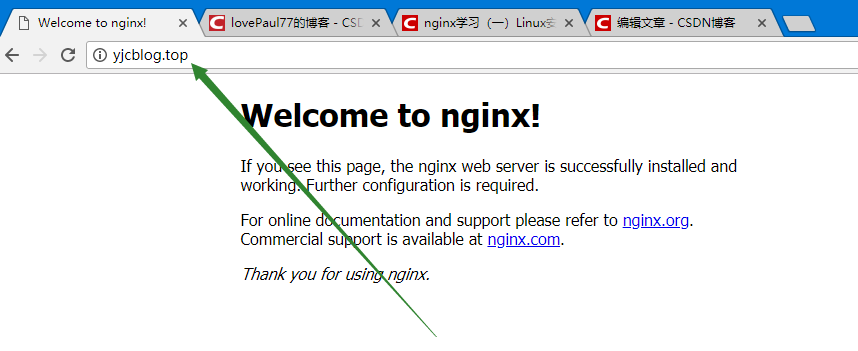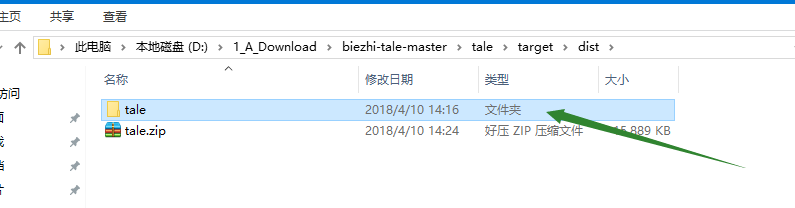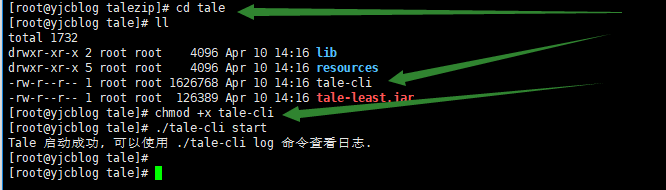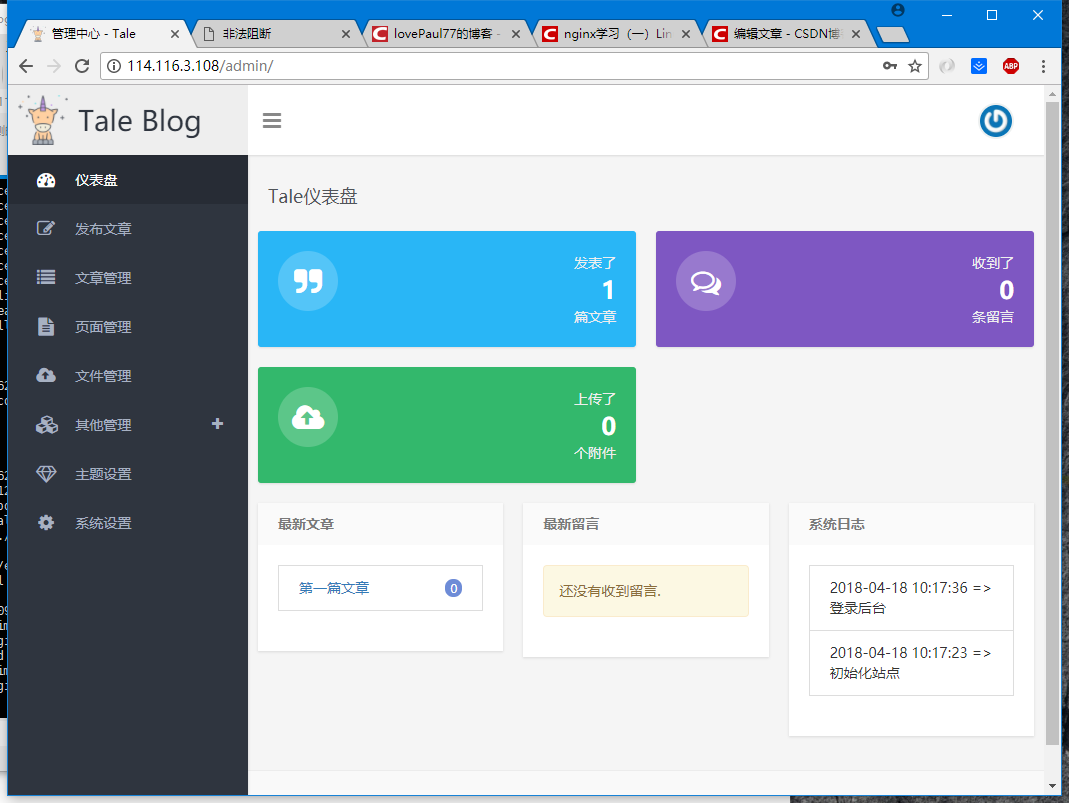申请一个干净的vps
下面这个命令是 查看可用的JDK软件包列表
yum search java | grep -i --color JDK继续敲入命令(注意这里面的版本的问题,你敲入的不一定跟我的版本是一样的)
yum install -y java-1.8.0-openjdk-devel.x86_64验证安装成功没有
java -version看到这里就知道这个java已经安装完毕了
接下来,我们开始安装nginx
参考我得另一片文章(yum安装nginx的方式)
如果nginx安装成功的话,我们先看端口里面运行了没,这条命令就是看所有有的端口的占用情况
netstat -ntulp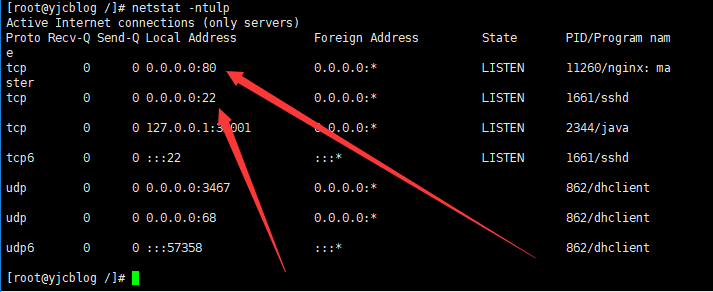
这里面我们可以看到,这个80端口是nginx 启动了,这个22端口是我们平时xshell远程访问连接的时候用到的端口
下面我们接着看下防火墙是否启动了,然后放开80这个端口让外面可以进行访问
记得把防火墙弄明白了在继续修改防火墙的设置
然后,如果你是腾讯云啊,华为云啊 ,都有安全组,记得开放这个端口,如图
只有这里面把安全组开启了80端口才能让你的这个nginx可以进行访问
然后通过浏览器就可以访问到你的nginx的80端口了,如图
这时候我们需要继续配置我们的域名,通过阿里云来买一个便宜的域名,然后通过如下的配置
这样过了十分钟左右,我们就可以通过域名解析了,就不用敲入ip地址了,,,
接下来我们将博客的程序跑在我们的服务器上,,这里面我推荐一个博客王爵的博客
我们首先是需要把这个项目下载下来的,,然后,在dist目录里面可以看到一个打包好的jar包,,,
在这里面,我们把这个tale这个包进行压缩成zip的包,,然后通过rz命令上传到服务器中
上传完毕,进行解压,修改操作的权限
然后通过浏览器访问
记得域名备案